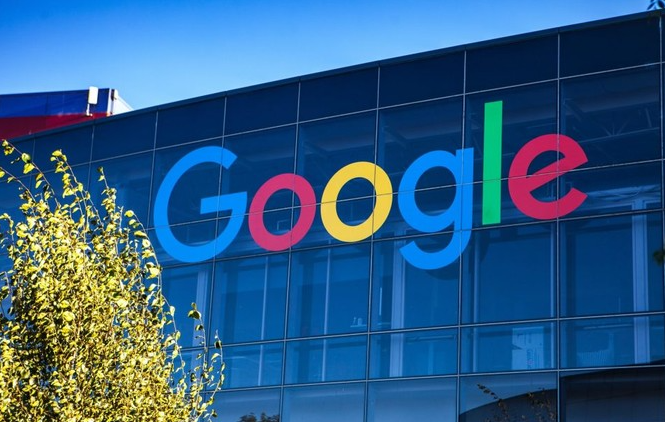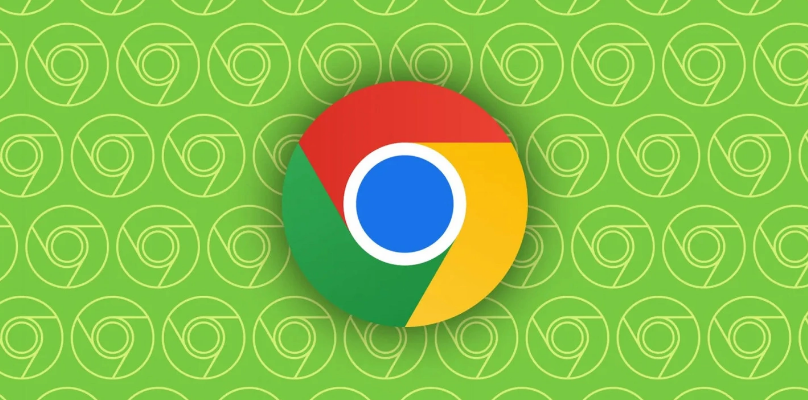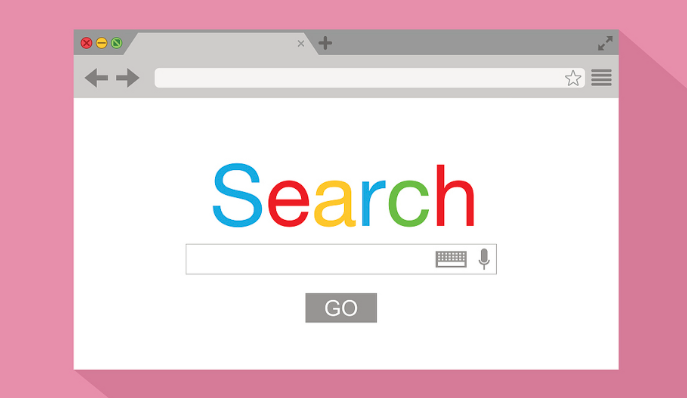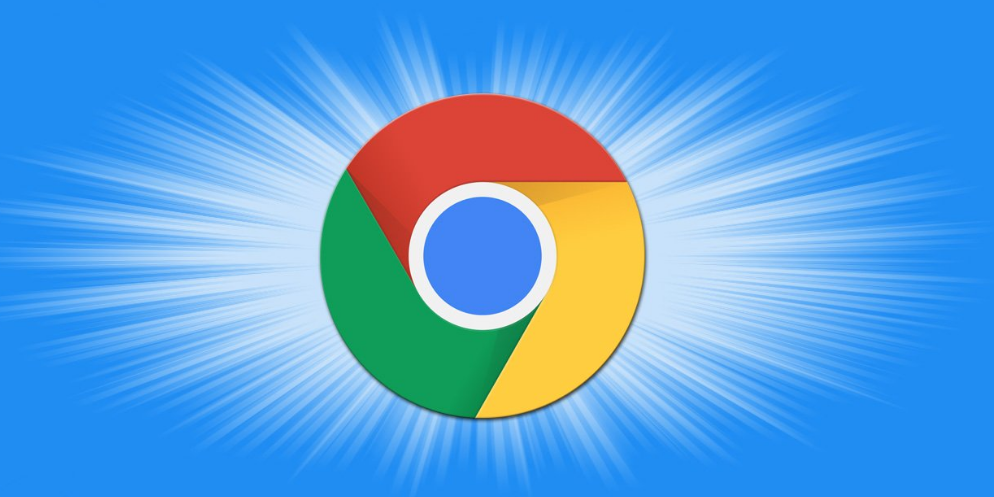谷歌浏览器插件无法加载的修复方法与步骤

检查插件启用状态。打开Chrome浏览器,点击右上角三个点进入菜单,选择“更多工具”后再点选“扩展程序”。在打开的页面中查看目标插件是否已被勾选启用,若未勾选则直接点击复选框激活该插件。
核查浏览器设置限制。同样在扩展程序管理页,点击右上角三个点调出设置菜单,在搜索栏输入“插件”关键词,确认没有开启“禁用”或“受保护”等限制性选项。这些安全策略可能会阻止特定类型的扩展运行。
清理缓存数据残留。通过顶部菜单选择“更多工具”中的“清除浏览数据”功能,在弹出窗口同时勾选“缓存”和“Cookie和其他网站数据”,点击清除按钮彻底删除临时文件。过时的缓存记录有时会干扰新插件的正常加载过程。
更新浏览器至最新版本。再次点击三个点菜单,选择“关于Google Chrome”触发自动检测机制,按提示完成版本升级。新版内核通常包含重要的兼容性改进,能更好地支持各类扩展程序运行。
验证插件兼容性匹配。访问Chrome应用商店重新下载有问题的插件,或者检查其官方说明确认是否支持当前使用的浏览器版本。对于过旧的扩展建议寻找更新版本或替代方案以保证功能可用性。
尝试重新安装部署。先在扩展页面卸载存在问题的插件,随后从正规渠道重新获取安装包进行二次部署。这个过程中会自动修复可能损坏的配置信息,重建新鲜的运行环境。
启用开发者加载模式。将下载的.crx格式文件改名为.zip并解压,接着在浏览器地址栏输入chrome://extensions/进入扩展管理界面,开启右上角的开发者模式开关,选择“加载已解压的程序”选项手动导入修改后的文件夹。
调整系统兼容设置。对着桌面浏览器快捷方式右键选择属性,在目标路径末尾添加参数--enable-easy-off-store-extension-install(前面加空格),保存后用此快捷方式启动浏览器测试插件加载情况。
排查操作系统更新。确保Windows或其他操作系统已安装最新补丁,部分插件可能依赖特定版本的系统API才能正常工作。可通过控制面板执行系统更新检查程序。
联系开发者寻求帮助。如果上述常规方法均无效,可通过插件官网提供的联系方式反馈问题详情,获取针对性的解决方案或等待官方修复更新。
通过分层级的管控策略组合运用上述方法,优先解决影响基础功能的明显错误,再逐步优化细节体验。遇到复杂问题时,可以同时开启多个面板协同工作,例如结合元素审查与控制台日志分析动态效果实现原理。日常使用时保持开发者工具熟练度,定期检查更新版本带来的新特性支持情况。